Che cos’è l’errore di sistema Taskhostw.exe di Windows 10?
“Taskhostw.exe” è un file eseguibile associato al sistema operativo Microsoft Windows. È il processo host per Windows Service Start Manager progettato e sviluppato da Microsoft. Questo file EXE è disponibile per tutte le versioni di Windows, inclusi Windows 8, 7 e Windows 10, e può essere facilmente visualizzato nella cartella “C: \ Windows \ System32” del computer.
Il ruolo di “Taskhostw.exe” nel computer Windows 10/8/7 è di ospitare vari processi e attività in background in esecuzione su Windows. Questo processo viene utilizzato per eseguire qualsiasi servizio Windows basato su DLL (Dynamic Link Library) all’avvio. Tuttavia, tali attività di Windows dovrebbero essere eseguite come componenti del file DLL e non come file EXE.
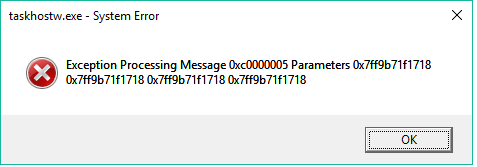
Inoltre, il file “Taskhostw.exe” in Windows 10 è responsabile della chiusura di tutti i file, programmi o processi di sistema, una volta che al computer viene ordinato di spegnersi. In genere, questo file eseguibile è un programma importante per computer basati su sistema operativo Windows.
Il virus “Taskhostw.exe” è?
Come accennato, il file “Taskhostw.exe” è un file legittimo associato al computer basato su sistema operativo Microsoft Windows. Viene utilizzato per varie attività di Windows. Tuttavia, i criminali informatici utilizzano il nome di programmi legittimi come “Taskhostw.exe” per scopi dannosi. Usano trucchi dannosi per attivare il malware con il nome di “Taskhostw.exe” e tentano di sostituire quello originale con uno dannoso.
Una volta che hanno accesso al tuo computer Windows infettando il file “Taskhostw.exe” o sostituendolo con malware, possono infettare il tuo computer in profondità. In altre parole, il file “Taskhostw.exe” può essere malware ed è necessario ricontrollare se si tratta di virus o meno. Per fare ciò, dovresti prima provare a scoprire la posizione di questo file eseguibile. Se si trova nella cartella “C: \ Windows \ System32”, non è un virus e sei al sicuro.
In caso contrario, significa che il file si trova in un’altra posizione, è possibile che “Taskhostw.exe” sia un virus installato nel computer. In tal caso, è possibile risolvere il problema eseguendo la scansione del sistema con un potente software antivirus per malware o virus e verificare se il problema è stato risolto.
Errori di runtime Taskhostw.exe
Questo errore si verifica quando si tenta di caricare il processo “Taskhostw.exe” durante l’avvio di Windows o già in esecuzione. Questo errore indica che “Il programma non può essere avviato perché” Taskhostw.exe “non è presente sul tuo computer. Prova a reinstallare il programma per risolvere questo problema “. È l’errore di sistema che indica che non è possibile accedere al programma per alcuni motivi e per risolvere il problema, è necessario reinstallare il programma.
Le possibili ragioni dietro “Errore di sistema Taskhostw.exe Windows 10” sono la scarsa programmazione per conto di Microsoft Corporation, software e hardware problematici installati nel computer, attacchi di malware o virus, conflitti di software o plug-in di terze parti e altri. Inoltre, se questo file EXE legittimo viene accidentalmente cancellato o posizionato in un’altra posizione, potrebbe essere possibile ottenere questo errore. Andiamo per la soluzione.
Come correggere l’errore di sistema Taskhostw.exe in Windows 10?
Metodo 1: eseguire la scansione SFC
Puoi utilizzare “SFC (System File Checker)”, strumento integrato di Windows 10 per riparare i file di sistema. In questo modo, puoi risolvere questo problema.
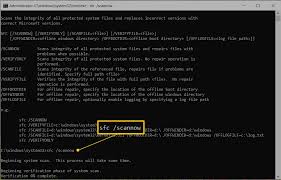
Passaggio 1: premi insieme i tasti “Windows + X” sulla tastiera e seleziona “Prompt dei comandi come amministratore”
Passaggio 2: nel “Prompt dei comandi” aperto, digita il comando “sfc / scannow” e premi il tasto “Invio” per eseguire
Passaggio 3: attendere per completare il processo. Al termine, riavvia il computer e controlla se il problema è stato risolto.
Metodo 2: eseguire la scansione DISM
Lo strumento DISM integrato di Windows 10 consente di controllare e riparare l’integrità del sistema. Puoi utilizzare questo strumento per risolvere il problema.
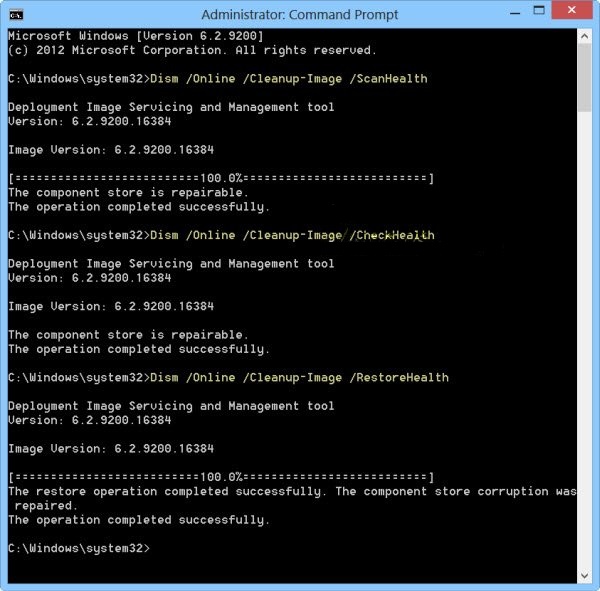
Passaggio 1: premi insieme i tasti “Windows + X” sulla tastiera e seleziona “Prompt dei comandi come amministratore”
Passaggio 2: nel “Prompt dei comandi” aperto, digita il seguente comando uno alla volta e premi il tasto “Invio” dopo ciascuno per eseguire.
Dism / Online / Cleanup-Image / CheckHealth
Dism / Online / Cleanup-Image / ScanHealth
Dism / Online / Cleanup-Image / RestoreHealth
Passaggio 3: attendere per completare il processo. Al termine, riavvia il computer e controlla se il problema è stato risolto.
Metodo 3: disinstallare e reinstallare l’applicazione installata di recente
Questo errore si verifica probabilmente a causa del software installato di recente. È possibile risolvere il problema disinstallando tali programmi e quindi reinstallarli.
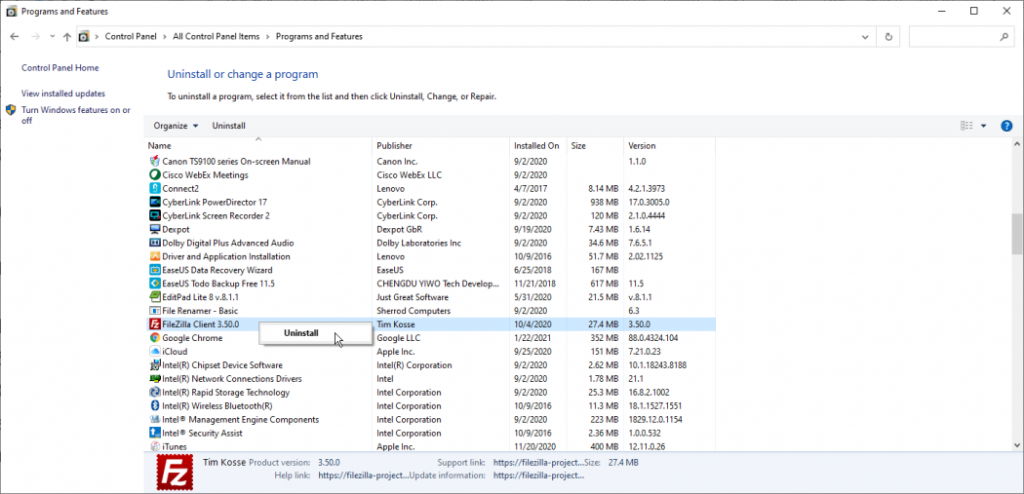
Passaggio 1: apri il “Pannello di controllo” e vai a “Programmi e funzionalità”
Passaggio 2: trova le applicazioni installate di recente, selezionale e fai clic su “Disinstalla”
Passaggio 3: una volta disinstallato, scarica l’ultima versione di tale software compatibile nel tuo computer Windows, quindi installalo.
Metodo 4: eseguire la scansione del sistema con “SpyHunter Antivirus Software”
Come accennato, “Taskhostw.exe” può essere malware o virus attivato da aggressori che possono causare un utilizzo elevato della CPU e molti altri problemi. In tal caso, puoi risolvere il problema rimuovendo malware o virus. “SpyHunter Antivirus Software” ti offre la possibilità di trovare tutti i tipi di malware o virus nel computer, quindi puoi eliminare tutte le minacce rilevate con pochi clic. In questo modo, puoi correggere l’errore di sistema Taskhostw.exe di Windows 10. Puoi ottenere questo strumento tramite il link / pulsante qui sotto.
Metodo 5: eseguire l’avvio pulito
“Clean Boot” ti offre di avviare il sistema con driver minimi e programmi di avvio. Questa opzione può aiutarti a risolvere il problema.
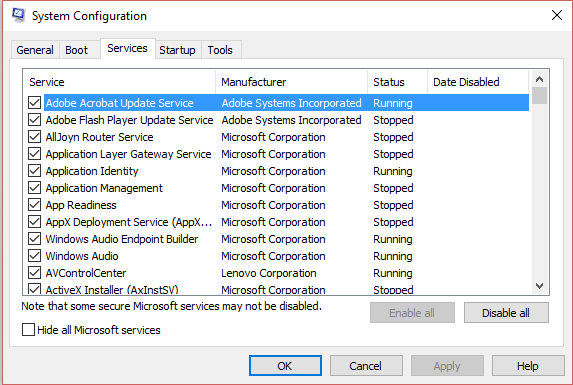
Passaggio 1: premi insieme i tasti “Windows + R” sulla tastiera per aprire la finestra di dialogo “Esegui”
Passaggio 2: digita “msconfig” nella finestra di dialogo “Esegui” e premi il pulsante “OK” per aprire la finestra “Configurazione di sistema”
Passaggio 3: nella finestra “Configurazione di sistema” aperta, fare clic sulla scheda “Generale” e selezionare il pulsante di opzione “Avvio selettivo” e selezionare le caselle di controllo “Carica servizi di sistema” e “Usa configurazione di avvio originale”.
Passaggio 4: ora, fai clic sulla scheda “Servizi” e seleziona la casella di controllo “Nascondi tutti i servizi Microsoft” e fai clic su “Disabilita tutto”
Passaggio 5: fare clic sulla scheda “Avvio”, quindi su “Task Manager”
Passaggio 6: nel “Task Manager” aperto, fare clic con il pulsante destro del mouse su ogni elemento di avvio uno per uno e fare clic su “Termina operazione”, quindi chiudere “Task Manager”
Passaggio 7: torna alla finestra “Configurazione di sistema” e fai clic su “OK” per salvare le modifiche. Successivamente, riavvia il computer e controlla se il problema è stato risolto.
Metodo 6: correggi “Errore di sistema Taskhostw.exe Windows 10” con “Strumento di riparazione PC”
“PC Repair Tool” è un modo semplice e veloce per correggere errori DLL, errori BSoD, problemi di malware o virus, errori di registro, problemi di avvio di Windows, errori EXE e altri problemi di sistema con pochi clic. Puoi provare questo strumento per correggere “Errore di sistema Taskhostw.exe”. Puoi ottenere questo strumento tramite il link / pulsante qui sotto.
Conclusione
Sono sicuro che questo articolo ti ha aiutato su Come correggere l’errore di sistema Taskhostw.exe di Windows 10 con diversi semplici passaggi. Puoi leggere e seguire le nostre istruzioni per farlo. È tutto. Per qualsiasi suggerimento o domanda, scrivi nella casella dei commenti qui sotto.
